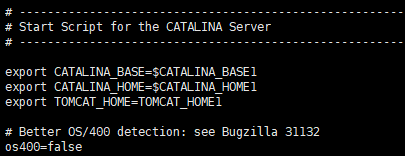linux服务器同时运行两个或多个tomcat
第一步:条件:配置好jdk,如果没有配置好请看:https://www.cnblogs.com/weibanggang/p/11460537.html
第二步:下载安装tomcat
下载tomcat到服务器中,并解压到文件夹,如/home/tomcat/tomcat1
再复制一份tomcat压缩包,解压到 /home/tomcat/tomcat2
如下是我的tomcat
复制命令:
cp -r /home/tomcat/tomcat8.5_1 /home/tomcat/tomcat8.5_2
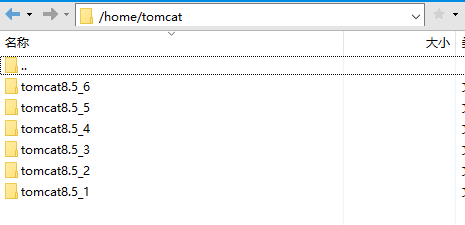
第三步:配置tomcat环境变量(重点)
同样是操作/etc/profile 文件。
#vi /etc/profile
然后在文件最后一行,即刚刚添加JDK环境变量的后边添加如下配置:
#tomcat1
export CATALINA_HOME1=/home/tomcat/tomcat8.5_1
export CATALINA_BASE1=/home/tomcat/tomcat8.5_1
export TOMCAT_HOME1=/home/tomcat/tomcat8.5_1 #tomcat2
export CATALINA_HOME2=/home/tomcat/tomcat8.5_2
export CATALINA_BASE2=/home/tomcat/tomcat8.5_2
export TOMCAT_HOME2=/home/tomcat/tomcat8.5_2 #tomcat3
export CATALINA_HOME3=/home/tomcat/tomcat8.5_3
export CATALINA_BASE3=/home/tomcat/tomcat8.5_3
export TOMCAT_HOME3=/home/tomcat/tomcat8.5_3 #tomcat4
export CATALINA_HOME4=/home/tomcat/tomcat8.5_4
export CATALINA_BASE4=/home/tomcat/tomcat8.5_4
export TOMCAT_HOME4=/home/tomcat/tomcat8.5_4 #tomcat5
export CATALINA_HOME5=/home/tomcat/tomcat8.5_5
export CATALINA_BASE5=/home/tomcat/tomcat8.5_5
export TOMCAT_HOME5=/home/tomcat/tomcat8.5_5 #tomcat6
export CATALINA_HOME6=/home/tomcat/tomcat8.5_6
export CATALINA_BASE6=/home/tomcat/tomcat8.5_6
export TOMCAT_HOME6=/home/tomcat/tomcat8.5_6

(注意:tomcat123456中的配置命名)
添加后,ctrl+C, 然后命令行输入 :wq ,保存退出。加载环境变量,命名行:
source /etc/profile
配置成功!
第四步:修改tomcat123456中的server.xml文件(重点)
tomcat1和tomcat2配置如下:
tomcat1:修改tomcat1的server.xml文件
1、修改Server prot 默认为8005--》修改为8001
<Server port="" shutdown="SHUTDOWN">
<Listener className="org.apache.catalina.startup.VersionLoggerListener" />
<!-- Security listener. Documentation at /docs/config/listeners.html
-->

2、修改Connector port HTTP/1.1 默认为8080--》修改为80
<Connector port="" protocol="HTTP/1.1"
connectionTimeout=""
redirectPort="" />

3、修改Connector port AJP/1.3 默认为8009--》修改为8010
<!-- Define an AJP 1.3 Connector on port -->
<Connector port="" protocol="AJP/1.3" redirectPort="" />
tomcat2:修改tomcat2的server.xml文件
、修改Server prot 默认为8005--》修改为8002
<Server port="" shutdown="SHUTDOWN">
<Listener className="org.apache.catalina.startup.VersionLoggerListener" />
<!-- Security listener. Documentation at /docs/config/listeners.html

2、修改Connector port HTTP/1.1 默认为8080--》修改为82
<Connector port="" protocol="HTTP/1.1"
connectionTimeout=""
redirectPort="" />

3、修改Connector port AJP/1.3 默认为8009--》修改为8011
<!-- Define an AJP 1.3 Connector on port -->
<Connector port="" protocol="AJP/1.3" redirectPort="" />

还有tomcat3456就不在这里演示,只需要根据以上配置,配置不能有重复的端口号
第五步:修改tomcat123456中的startup.sh 和 shutdown.sh文件(重点)
tomcat1:修改tomcat1/bin/startup.sh 和 shutdown.sh 两个文件(同一代码HOME1)
1、tomcat1/bin/startup.sh
命令: vi tomcat8.5_1/bin/startup.sh
加入:
export CATALINA_BASE=$CATALINA_BASE1
export CATALINA_HOME=$CATALINA_HOME1
export TOMCAT_HOME=TOMCAT_HOME1
2、tomcat1/bin/shutdown.sh
命令: vi tomcat8.5_1/bin/shutdown.sh
加入:
export CATALINA_BASE=$CATALINA_BASE1
export CATALINA_HOME=$CATALINA_HOME1
export TOMCAT_HOME=TOMCAT_HOME1
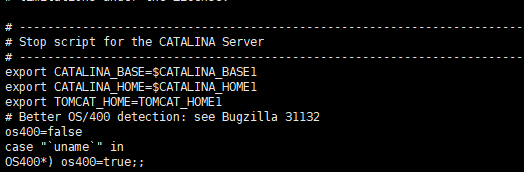
tomcat2:修改tomcat2/bin/startup.sh 和 shutdown.sh 两个文件(同一代码HOME2)
、tomcat2/bin/startup.sh
命令: vi tomcat8.5_2/bin/startup.sh
加入:
export CATALINA_BASE=$CATALINA_BASE2
export CATALINA_HOME=$CATALINA_HOME2
export TOMCAT_HOME=TOMCAT_HOME2
、tomcat2/bin/shutdown.sh
命令: vi tomcat8.5_2/bin/shutdown.sh
加入:
export CATALINA_BASE=$CATALINA_BASE2
export CATALINA_HOME=$CATALINA_HOME2
export TOMCAT_HOME=TOMCAT_HOME2
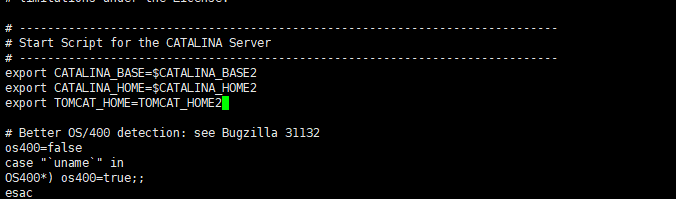
还有tomcat3456就不在这里演示,只需要对startup、shutdown 加入三行代码即可
最后:检验成果
分别启动tomcat中的 /bin/startup.sh ,然后打开浏览器访问测试。
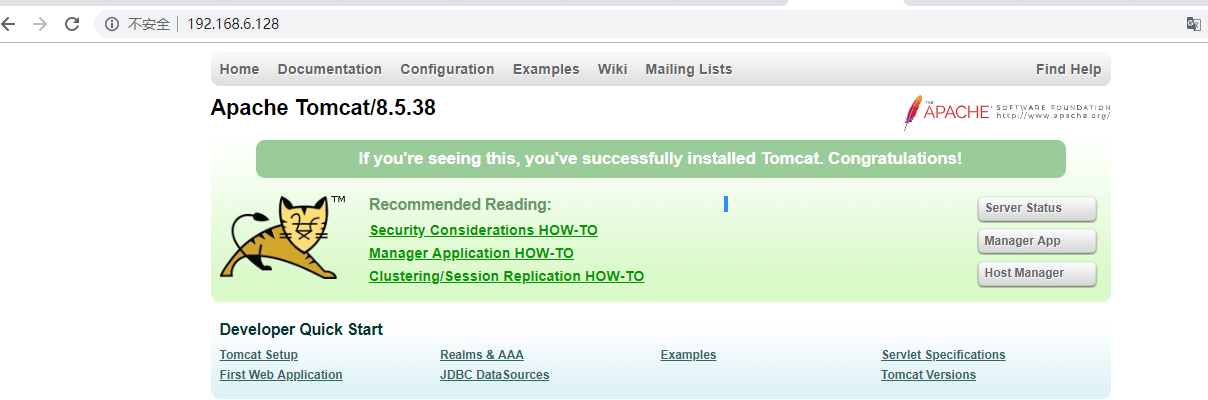
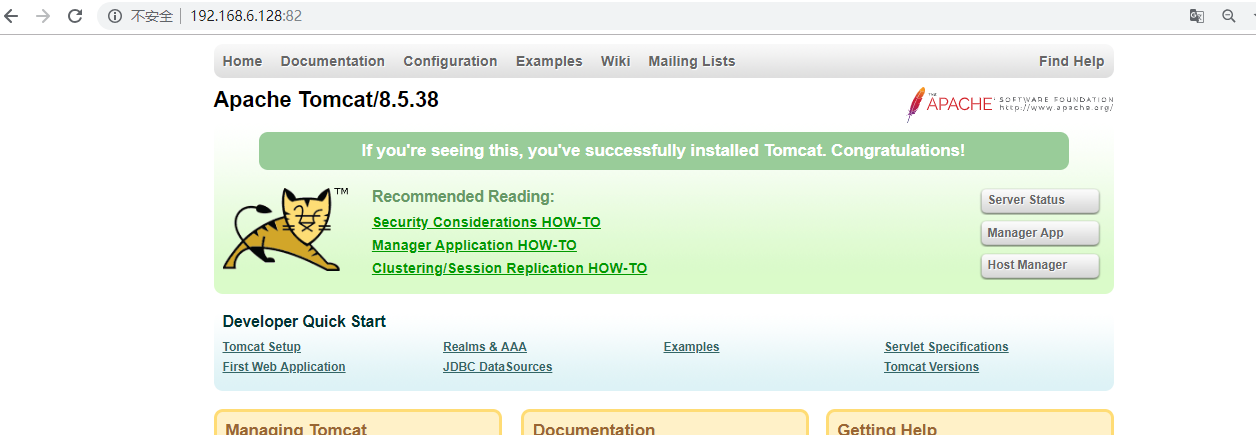
linux服务器同时运行两个或多个tomcat的更多相关文章
- linux服务器上部署项目,同时运行两个或多个tomcat
在阿里云服务器上部署项目的时候,想使用阿里云提供的负载均衡服务并创建两个监听(如图), 但需要一台服务器提供两个端口,于是就请教前辈并查询资料,得知: 一台服务器提供两个端口,有两种方式: 1.一个t ...
- 在Linux服务器上运行Jupyter notebook server教程
在Linux服务器上运行Jupyter notebook server教程 很多deep learning教程都推荐在jupyter notebook运行python代码,方便及时交互.但只在本地运行 ...
- 将 java 项目打包成可运行的 jar 包(main 函数带参数),并上传到 linux 服务器上运行
一.概述 java项目有两种架构,一种是 B/S 架构的,一种是 C/S 架构的. 对于 B/S 架构来说,我们常见的 java ee 即是 B/S 架构,通常,开发人员会在本地进行开发,然后将项目打 ...
- Linux服务器上搭建测试环境(war包+tomcat)
悟空CRM项目环境部署(Java war项目) 在/root目录下创建一个文件夹(名字自取). ls命令查看一下是否创建成功,看到了新建的文件夹说明创建成功. tomcat和war包的准备:可以使用X ...
- linux服务器在运行210天左右宕机
减小字体 增大字体 作者:错新网 来源:www.cuoxin.com 发布时间:2014-2-25 19:21:32 错新网讯 最近几天,一批linux线上的服务器接连宕机,当时以为是硬件问题 ...
- Linux服务器Jboss运行环境搭建步骤和开机自动启动脚本编写运行
Jboss运行环境:Linux+Jdk+Jboss+jsp系统 Jboss软件说明:类似于Tomcat,就是一个跑Jsp系统的环境,他的站点路径跟Tomcat类似,Tomcat存放站点文件到webap ...
- linux服务器后台运行服务
linux 后台运行一个服务 难免会遇到在Linux,后台执行任务.下面,总结了一下关闭窗口任然在后台执行的方法,例如 #执行一个打包命令 tar czf /data/backup.tgz /data ...
- 如何实现一台服务器同时运行两个php版本
有需要学习交流的友人请加入交流群的咱们一起,有问题一起交流,一起进步!前提是你是学技术的.感谢阅读! 点此加入该群jq.qq.com 假设您已经安装了Apache,为这两个项目创建了虚拟主机,并添加 ...
- 在Linux服务器上运行jar包,并且使jar包一直处于后台执行
1.我jar包在linux的目录为/a/bbb.jar 正常情况下,使用在/a目录下使用 java -jar bbb.jar 可以直接运行该jar包的项目,运行成功之后使用crtl+ ...
随机推荐
- mac 下使用Charles抓包华为手机app
安装Charles:https://www.cnblogs.com/sea-stream/p/11577418.html 需要保证手机与电脑连接同一个Wi-Fi设置mac charles,打开代理 2 ...
- SpringCloud:搭建基于Gateway的微服务网关(一)
1.需求 最近在尝试着写一个开放平台,于是先搭建网关. 作用:统一的请求入口,完成对请求的跟踪,限流(未做),鉴权,分发,封装响应 2.工作原理 2.1.请求 在开放平台中申请对接口的使用,申请通过后 ...
- 一条简单的 SQL 执行超过 1000ms,纳尼?
阅读本文大概需要 2.8 分钟. MySQL 对我说 “Too young, too naive!" ▌大概过程 在测试环境 Docker 容器中,在跨进程调用服务的时候,A 应用通过 Du ...
- docker之修改存储位置
#停止docker 1.systemctl stop docker 2.mkdir /home/docker-lib #在我这个项目里home是普通硬盘,在home下创建一个目录3.mv /var ...
- MySQL之replace函数应用
replace函数,从字面上看其主要作用就是替换.实际它的作用确实是替换.那么替换有哪些应用场景呢?比如A表和B表有一个关联的字段就是id,但是在A中id是数字,在B中id也是数字,但是B中id多一个 ...
- unicode欺骗—— hctf - admin
查看源代码,发现<!-- you are not admin --> 提示要以管理员身份登陆 尝试注册管理员账号,提示The username has been registered 于是 ...
- 微信小程序获取当前地理位置
获取用户地理位置,需要用到以下三个api方法: wx.getSetting() : 获取用户的授权列表信息 wx.openSetting():调起客户端小程序设置界面 wx.getLocation ...
- js - try..catch详解
try... catch 1.try...catch和if语句 为什么不用if替换调try...catch? 大部分人都有这样想法 if=>只能判断用户操作 try...catch=>来自 ...
- python开发笔记-连接rabbitmq异常问题unacked处理
待补充 思路:捕获程序处理异常,异常情况下,也给队列生产者返回“确认”消息
- 基于webpack4的react开发环境配置
一.基础配置 1.init项目 mkdir react-webpack4-cook cd react-webpack4-cook mkdir src mkdir dist npm init -y 复制 ...